Keskustelujen kiinnittäminen iMessageen
Miscellanea / / August 05, 2021
IOS 14: n avulla Apple esitteli monia hyödyllisiä ominaisuuksia iPhoneen. No, muutamia mainitakseni, kuva kuvassa -tila, widgetit ja sovelluskirjasto ovat joitain. Yksi tällainen ominaisuus on kyky kiinnittää keskusteluja iMessagessa. Joten tällä voisi olla hyvä seurata viestejä, koska voit kiinnittää tärkeät keskustelut päälle niin, että uusien viestien joukossa tärkeitä keskusteluja ei työnnetä alapuolelle.
Vaikka tämä ominaisuus oli jo käytettävissä muille viestipalveluille, kuten WhatsApp ja sähke, se on nyt saatavilla myös iMessage, koska tämä ominaisuus on uusi iMessagessa, tämä artikkeli auttaa sinua avaamaan ja hyödyntämään ominaisuus.

Sisällysluettelo
-
1 Kuinka kiinnittää keskusteluja iMessagesiin
- 1.1 Tapa 1: Pyyhkäise kiinnittämiseksi
- 1.2 Tapa 2: Pitkä painallus
- 1.3 Tapa 3: Joukkojen hallinta
- 2 Irrota keskustelut
- 3 Johtopäätös
Kuinka kiinnittää keskusteluja iMessagesiin
IMessagessa on kolme päätapaa kiinnittää keskustelu alkuun. Katsotaanpa ne yksi kerrallaan.
Tapa 1: Pyyhkäise kiinnittämiseksi
Tämä toiminta on tuttua. Arkistoi postit yleensä Gmail-sovelluksessa pyyhkäisemällä korttia vasemmalle. Joten tämä toiminto iMessagessa kiinnittää keskustelun.
- Napauta keskustelua, jonka haluat kiinnittää.
- Liu'uta keskustelua oikealle ja näet keltaisen reitin liu'uttaessa.
- Viimeistele dia, niin keskustelusi kiinnitetään.

Tapa 2: Pitkä painallus
Pitkä keskustelun painaminen avaa keskustelun vaihtoehdot. Joten kiinnittääksesi viestit tällä menetelmällä,
- Paina iMessagen päänäytössä pitkään keskustelua, jonka haluat kiinnittää.
- Napauta vaihtoehdoista Kiinnitä "Nimi" -vaihtoehtoa, jossa "Nimi" on keskustelun nimi.
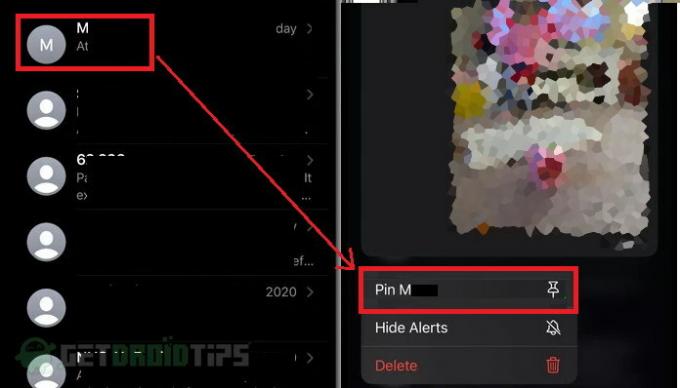
Tapa 3: Joukkojen hallinta
Tämä menetelmä voi auttaa kiinnittämään tai purkamaan monia keskusteluja nopeasti. Jos olet kiinnittänyt useita keskusteluja tai haluat kiinnittää ne, toimi seuraavasti:
- Napauta iMessagen päänäytössä Muokkaa ja valitse muokkausnastat.
- Keskustelujen vieressä on keltaisen tappi-kuvake.
- Joten napauttamalla nastakuvaketta voit nyt kiinnittää keskustelut alkuun.

Irrota keskustelut
Joten, jos haluat irrottaa keskustelun, koska se vie liian paljon tilaa yläosassa tai se ei ole enää tärkeä, se on myös helppoa kuin kiinnittäminen. Itse asiassa siihen on kaksi tapaa.
Tapa 1:
- Napauta ensin muokkausvaihtoehtoa, kuten yllä olevassa menetelmässä 3 mainitaan.
- Nyt ruudun yläosassa kiinnitetyissä keskusteluissa on harmaat värjätyt miinus-kuvakkeet.
- Napauta lopuksi kuvaketta, ja kiinnitetty keskustelu irrotetaan välittömästi.
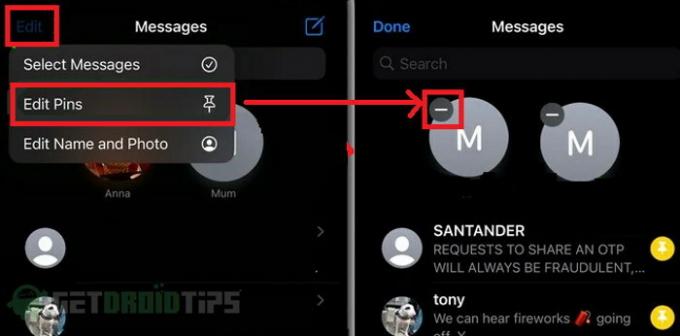
Tapa 2:
- Kun kiinnitetty keskustelu on luettelon kärjessä, paina sitä pitkään.
- Valitse asetusvalikosta Poista Nimi.
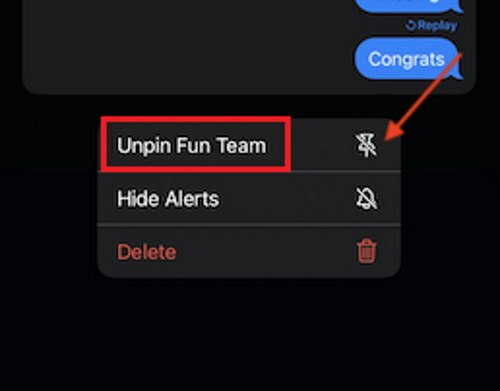
Keskustelu irrotetaan välittömästi eikä se ole enää huipulla.
Johtopäätös
Joten tämän artikkelin lopuksi voimme nähdä, että keskustelun kiinnittäminen ja avaaminen iMessagessa on helppoa ja nopeaa. Mutta monet ihmiset eivät ymmärrä, että tämä ominaisuus on olemassa. Tämä johtuu siitä, että tämä on uusi ominaisuus, ja sen totuttaminen vie jonkin aikaa. Mutta minun tapauksessani keskustelujen kiinnittäminen on valtava kaupan katkaisija. Kun olen käyttänyt iMessage-kiinnitysviestijärjestelmää, en näe itseni käyttävän iMessagea uudelleen ilman tätä ominaisuutta.
Toimittajan valinta:
- Viestien piilottaminen iPhonessa ja iPadissa
- iOS 13.6: n yleiset ongelmat ja ratkaisut: Kuinka korjata?
- Vaihda Apple ID -profiilikuvasi iPhonessa ja iPadissa
- Nopein tapa jakaa sijaintisi iPhonesta
- Kuinka korjata iMessage ei toimi Mac-tilillä || Vianmääritysopas
Rahul on tietojenkäsittelytieteen opiskelija, jolla on valtava kiinnostus tekniikan ja salausvaluutan aiheisiin. Hän viettää suurimman osan ajastaan joko kirjoittamalla tai kuuntelemalla musiikkia tai matkustamalla näkymättömissä paikoissa. Hän uskoo, että suklaa on ratkaisu kaikkiin hänen ongelmiinsa. Elämä tapahtuu, ja kahvi auttaa.



